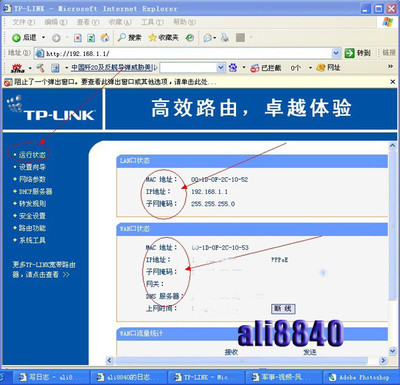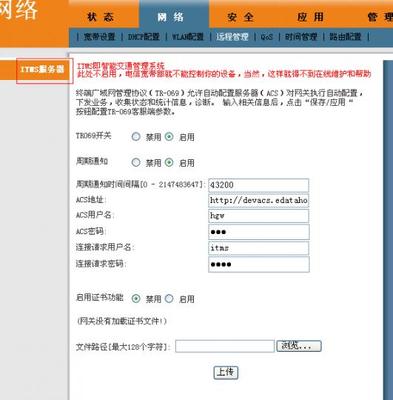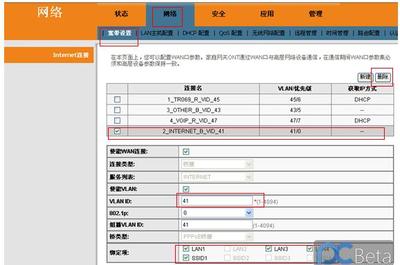宽带怎样设置无线路由器呢?如何设置wifi等,其实这个是非常简单的,也是上网必学的。看到女生说,一个人辛辛苦苦设置无线路由器,其实,小编我真觉得没什么,只要你看了小编的经验,一定马上学会!
宽带电话线,无线路由器,猫(调制解调器),电脑,网线
联通宽带如何设置无线路由器 1、
把宽带电话线插到猫的接口,用一根网线连接猫和无线路由器的WAN口,电脑连接无线路由器的LAN口即可。这个是最基本的连接方式。
联通宽带如何设置无线路由器 2、
看看自己买的无线路由器背后的登录地址是多少,以及账号密码。一般是192.168.1.1 账号和密码都是admin ,如果你已经把电脑连接无线路由器了。那就在浏览器上输入登录地址吧。
联通宽带如何设置无线路由器 3、
登录后,浏览器会跳转到这样的一个网页上来,输入您的密码即可,一般都是输入admin
联通宽带如何设置无线路由器 4、
登录后,你会看到这样的界面,宽带账号密码和无线密码直接输入然后确定即可上网,但是我们必须要有高的要求才行,那么就请点击高级设置!
联通宽带如何设置无线路由器_adsl 无线路由器
联通宽带如何设置无线路由器 5、
点击高级设置――WAN口设置,选择模式,输入你的宽带账号密码,其他一般默认就可以,然后点击确定保存一下。这下应该知道为什么猫要链接无线路由器的WAN口了吧?这是确保猫和无线路由器连接的必要条件!!
联通宽带如何设置无线路由器 6、
开始无线设置,基本设置这里要打上个√,表示启用无线功能,重点是改一下SSID就可以,如果你不想用,可以把它关了。
联通宽带如何设置无线路由器 7、
设置好基本设置后,我们设置一下无线密码,还有安全模式,一般是WPA2-PSK+AES模式,设置后确定就可以了。到此为止,无线设置已经成功设置好了。
联通宽带如何设置无线路由器_adsl 无线路由器
联通宽带如何设置无线路由器 8、
如果你怕你的无线被邻居知道了,你可以在访问控制这,设置MAC地址过滤,一台机器有一个MAC地址,输入后只有允许的地址可以上网,其他的都不行。查看MAC地址可以点击开始――运行(XP系统,win7不需要这步)――输入cmd――ipconfig/all,物理地址就是MAC地址了。当然,头数字5觉得没那么容易被破解的,这一步只是告诉大家有这个功能,其实没什么必要设置,可以跳过!!

联通宽带如何设置无线路由器 9、
当然,一切设置好后,点击系统设置――修改密码,一定要修改,免得设置好的被别人修改了,然后点击重启路由器,一切就大功告成来了。当你忘记你的密码的时候,可以用牙签或者尖锐的东西戳一下路由器电源旁的小洞,恢复出厂设置即可。
更多的经验请关注小编 头数字5
 爱华网
爱华网